Исправьте ошибку «Ваш компьютер столкнулся с проблемой и нуждается в перезагрузке»
Ваш компьютер с Windows внезапно вышел из строя, перестал работать или отказывается загружаться? В этом случае вы можете столкнуться с ошибкой «Ваш компьютер столкнулся с проблемой и нуждается в перезагрузке».
Это распространенная и общая ошибка ПК, которую часто называют «голубым экраном смерти». Мы расскажем вам обо всех этапах этой ошибки: что это значит, как узнать, в чем заключается проблема вашего ПК, и как ее устранить.
Что такое ошибка «Ваш компьютер столкнулся с проблемой и нуждается в перезагрузке»?
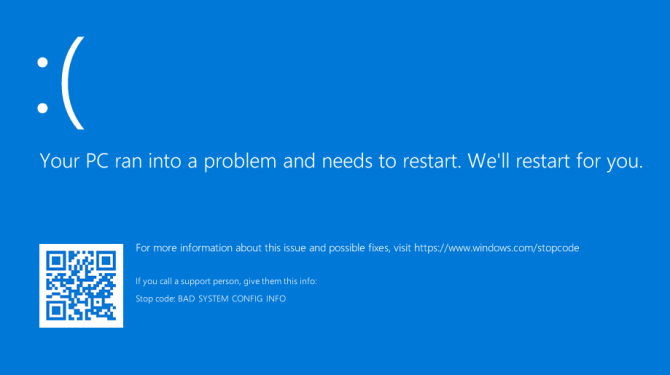
Выше приведено изображение экрана «Ваш компьютер столкнулся с проблемой и нуждается в перезагрузке». Это часто называют ошибкой «голубого экрана смерти» (или BSOD) – вы можете понять, почему!
Программы для Windows, мобильные приложения, игры - ВСЁ БЕСПЛАТНО, в нашем закрытом телеграмм канале - Подписывайтесь:)
Этот пример говорит: «Мы перезапустим для вас». На экране может также появиться сообщение «Мы просто собираем информацию об ошибке, а затем перезапустим для вас».
Этот экран ошибок обычно появляется, когда ваш компьютер неожиданно выключился или перезагрузился, или если что-то останавливает его загрузку.
В верхней части экрана печальное лицо, за которым следует сообщение о проблеме. Далее строка гласит:
Для получения дополнительной информации об этой проблеме и возможных исправлениях, посетите https://www.windows.com/stopcode
Введите этот URL в свой интернет-браузер, и он перейдет на страницу поддержки Microsoft. Поскольку эти ошибки могут возникать по разным причинам, поддержка на этой странице носит общий характер, а не связана с вашей проблемой. Вы также можете отсканировать QR-код (это раздел в левом нижнем углу) на вашем телефоне, чтобы перейти на ту же страницу.
Самая важная часть этого экрана находится внизу, где отображается «Стоп-код». В нашем примере код остановки – «BAD_SYSTEM_CONFIG_INFO». У тебя может быть что-то другое. Это потому, что код остановки – это идентификатор, который помогает понять, почему вы получили эту ошибку.
Вы должны записать этот код остановки, чтобы вы могли обратиться к нему позже. Если вы работаете в организации, передайте этот код остановки своему локальному администратору, чтобы он помог диагностировать проблему.
Если вы домашний пользователь, обратитесь в службу поддержки Microsoftследуйте их автоматической помощи, затем, когда вы обратитесь к агенту, вы можете дать ему код остановки.
Существуют сотни возможных ошибок кода остановки. Некоторые другие примеры:
- CRITICAL_PROCESS_DIED
- SYSTEM_THREAD_EXCEPTION_NOT_HANDLED
- IRQL_NOT_LESS_OR_EQUAL
- VIDEO_TDR_TIMEOUT_DETECTED
- PAGE_FAULT_IN_NONPAGED_AREA
- SYSTEM_SERVICE_EXCEPTION
- DPC_WATCHDOG_VIOLATION
Как исправить определенные ошибки кода остановки
Мы написали статьи о том, как исправить определенные ошибки кода остановки. Если вы видите свою ошибку, указанную ниже, щелкните ее, чтобы перейти к этой статье. Если вашего нет в списке, продолжайте читать, чтобы получить общие рекомендации по устранению неполадок.
Как исправить ошибку «Ваш компьютер столкнулся с проблемой и нуждается в перезагрузке»
Как уже говорилось, существует множество причин, по которым вы можете увидеть ошибку «Ваш компьютер столкнулся с проблемой и нуждается в перезагрузке», что означает, что невозможно обеспечить гарантированное решение. Однако есть вещи, которые с большей вероятностью могут вызвать эти ошибки. Таким образом, выполните следующие действия по устранению неполадок, и это может решить проблему.
1. Отключите внешнее оборудование
Вы недавно подключили новый внешний диск, мышь, клавиатуру или аналогичный компьютер? Если это так, это может быть причиной проблемы.
Отключите все, что вам не нужно, и посмотрите, исчезнет ли проблема. Если это так, подключите одно устройство, перезагрузите и посмотрите, все ли остается стабильным. Повторяйте этот процесс, пока не определите неисправное оборудование, затем обратитесь к производителю.
2. Удалите недавно добавленное программное обеспечение
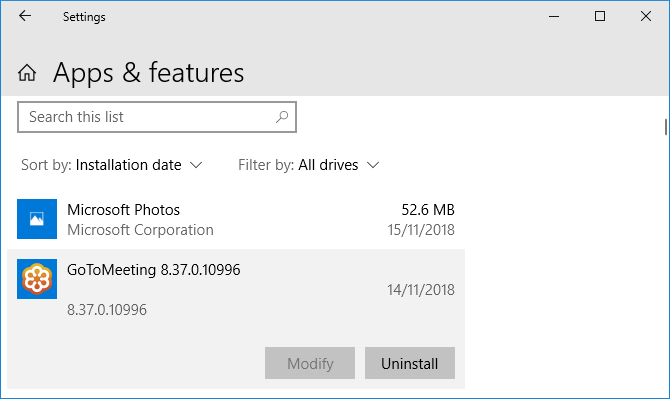
Программное обеспечение, которое вы загружаете и устанавливаете, может вызвать непредвиденные проблемы. Если вы получили сообщение об ошибке «синий экран» после того, как что-то недавно установили, вы должны удалить его. Это часто может случиться с антивирусом.
Чтобы удалить программу, нажмите клавишу Windows + I, чтобы открыть Настройки. Нажмите Приложения. Это поднимает список всех ваших установленных программ. В раскрывающемся списке «Сортировать по» выберите этот параметр и измените его на «Дата установки».
Теперь самые последние установленные программы появятся вверху. Чтобы удалить его, выберите его из списка и нажмите «Удалить».
3. Откат драйверов

Драйвер – это часть программного обеспечения, которая помогает Windows 10 управлять оборудованием. Например, ваша видеокарта, принтер и сетевой адаптер используют драйверы.
Драйверы периодически обновляются, чтобы обеспечить совместимость с последней версией Windows 10. Однако иногда обновление драйверов может нарушить работу вашей системы. Таким образом, вам может потребоваться откатить обновление драйвера, то есть вернуться к предыдущей версии.
Для этого нажмите клавишу Windows + X и нажмите «Диспетчер устройств». Этот инструмент показывает категории, такие как адаптеры дисплея и мониторы, которые вы можете дважды щелкнуть, чтобы развернуть и увидеть устройства внутри.
Щелкните правой кнопкой мыши устройство и выберите Свойства> Драйвер. Посмотрите на дату драйвера, так как это скажет вам, когда драйвер последний раз обновлялся. Если дата совпадает с тем, когда у вас начались проблемы, нажмите «Откатить драйвер» (если он есть) или «Удалить устройство» (устройство переустановится после перезагрузки).
4. Обновите Windows 10

Windows 10 должна автоматически обновляться, но в очереди загрузки может быть обновление, которое не было обработано.
Обновление Windows 10 важно, потому что это означает, что вы сможете воспользоваться новейшими функциями и исправлениями ошибок. Ошибка синего экрана может возникать из-за несовместимости программного или аппаратного обеспечения, которая была устранена в недавнем обновлении.
Для проверки нажмите клавишу Windows + I, чтобы открыть «Настройки», и нажмите «Обновление и безопасность»> «Проверить наличие обновлений». Если есть какие-либо обновления, следуйте инструкциям, чтобы загрузить и установить их немедленно.
Дополнительные справки и советы по устранению неполадок
Если приведенный выше совет не помог вам избавиться от ошибки «Ваш компьютер столкнулся с проблемой и нуждается в перезагрузке», не беспокойтесь. У нас есть еще одно руководство, в котором больше информации о том, как решить синий экран смерти.
Проанализируйте ошибку синего экрана с помощью расширенных инструментов
Надеемся, что это помогло вам понять значение ошибки «Ваш компьютер столкнулся с проблемой и нуждается в перезагрузке» и направило вас к соответствующей поддержке.
Если вам по-прежнему нужна помощь и вы являетесь опытным пользователем, вы можете решить проблемы с синим экраном с помощью сторонних программ.






